Mulai cepat: Mengimpor data dari Azure Database for PostgreSQL - Server Fleksibel di Power BI
BERLAKU UNTUK:  Azure Database for PostgreSQL - Server Fleksibel
Azure Database for PostgreSQL - Server Fleksibel
Dalam Mulai Cepat ini, Anda mempelajari cara menyambungkan dengan server fleksibel Azure Database for PostgreSQL dengan Power BI Desktop. Dengan Power BI Desktop, Anda dapat menjelajahi data Anda secara visual melalui kanvas seret dan letakkan bentuk bebas, berbagai visualisasi data modern, dan pengalaman penulisan laporan yang mudah digunakan. Anda bisa mengimpor langsung dari tabel atau mengimpor dari kueri SELECT. Artikel ini hanya berlaku untuk Power BI Desktop. Saat ini, Power Query online atau Layanan Power BI tidak didukung.
- Instal Power BI Desktop.
Dapatkan informasi koneksi yang diperlukan untuk menyambungkan ke instans server fleksibel Azure Database for PostgreSQL. Anda memerlukan nama server yang sepenuhnya memenuhi syarat dan info masuk.
Masuk ke portal Azure.
Dari menu sebelah kiri di portal Azure, pilih Semua sumber daya, lalu cari server yang telah Anda buat (seperti mydemoserverpbi).
Pilih nama server.
Dari panel Gambaran Umum server, Pilih pengaturan Power BI dari menu sebelah kiri.

Pilih database dari menu dropdown, misalnya postgres lalu pilih Mulai.
Unduh file desktop Power BI mydemoserverpbi_postgres.pbids.

Buka file di desktop Power BI.
Beralih ke tab Database untuk memberikan nama pengguna dan kata sandi untuk server database Anda.
Catatan
Autentikasi Windows tidak didukung untuk server fleksibel Azure Database for PostgreSQL.

Di Navigator, pilih data yang Anda butuhkan, lalu muat atau ubah data.

Anda dapat menyambungkan ke server fleksibel Azure Database for PostgreSQL dengan desktop Power BI secara langsung tanpa menggunakan portal Azure.
- Masuk ke portal Azure.
- Dari menu sebelah kiri di portal Azure, pilih Semua sumber daya, lalu cari server yang telah Anda buat (seperti mydemoserverpbi).
- Pilih nama server.
- Dari panel server Gambaran Umum, buat catatan Nama server dan Nama untuk masuk admin server. Jika lupa kata sandi, Anda juga dapat mengatur ulang kata sandi dari panel ini.
- Buka halaman Database untuk menemukan database yang ingin Anda sambungkan. Desktop Power BI mendukung penambahan koneksi ke database tunggal dan karenanya menyediakan nama database diperlukan untuk mengimpor data.
Pilih opsi database PostgreSQL di pilihan konektor.

Dalam dialog database PostgreSQL, berikan nama server dan database.
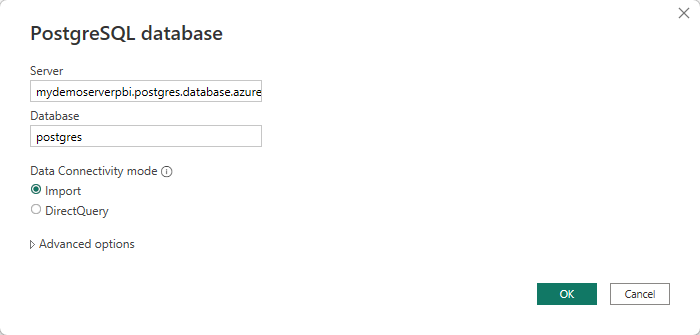
Pilih jenis autentikasi Database dan masukkan kredensial server fleksibel Azure Database for PostgreSQL Anda dalam kotak Nama pengguna dan Kata Sandi. Pastikan untuk memilih tingkat untuk menerapkan info masuk Anda.

Setelah selesai, pilih OK.
Di Navigator, pilih data yang Anda butuhkan, lalu muat atau ubah data.

Untuk membuat koneksi, lakukan langkah-langkah berikut:
Pilih opsi database PostgreSQL di pilihan konektor.
Dalam dialog database PostgreSQL, berikan nama server dan database.

Catatan
Gateway data tidak diperlukan untuk server fleksibel Azure Database for PostgreSQL.
Pilih jenis autentikasi Dasar dan masukkan kredensial server fleksibel Azure Database for PostgreSQL Anda di kotak Nama Pengguna dan Kata Sandi.
Jika koneksi Anda tidak dienkripsi, kosongkan Gunakan Koneksi Terenkripsi.
Pilih Berikutnya untuk tersambung ke database.
Di Navigator, pilih data yang Anda butuhkan, lalu pilih Ubah data untuk mengubah data di Editor Power Query.
Power Query Desktop menyediakan sekumpulan opsi tingkat lanjut yang bisa Anda tambahkan ke kueri Anda jika diperlukan.

Tabel berikut ini mencantumkan semua opsi tingkat lanjut yang bisa Anda atur di Power Query Desktop.
| Opsi tingkat lanjut | Deskripsi |
|---|---|
| Batas waktu perintah dalam menit | Jika koneksi berlangsung lebih dari 10 menit (batas waktu default), Anda dapat memasukkan nilai lain dalam hitungan menit untuk menjaga koneksi terbuka lebih lama. Opsi ini hanya tersedia di Power Query Desktop. |
| Pernyataan SQL | Untuk informasi, buka Mengimpor data dari database menggunakan kueri database asli. |
| Menyertakan kolom hubungan | Jika dicentang, menyertakan kolom yang mungkin memiliki hubungan dengan tabel lain. Jika kotak ini dikosongkan, Anda tidak akan melihat kolom tersebut. |
| Menavigasi menggunakan hierarki lengkap | Jika dicentang, navigator menampilkan hierarki lengkap dari tabel dalam database yang sedang Anda sambungkan. Jika dibersihkan, navigator hanya menampilkan tabel yang kolom dan barisnya berisi data. |
Setelah Anda memilih opsi tingkat lanjut yang Anda perlukan, pilih OK di Power Query Desktop untuk menyambungkan ke database PostgreSQL Anda.
- Mengelola Azure Database for PostgreSQL - Server Fleksibel.
- Membangun visual dengan Power BI Desktop.
- Mulai cepat: Gunakan Python untuk menyambungkan dan mengkueri data dari instans server fleksibel Azure Database for PostgreSQL.
- Mulai cepat: Gunakan Java untuk menyambungkan dan mengkueri data dari instans server fleksibel Azure Database for PostgreSQL.
- Mulai cepat: Gunakan .NET (C#) untuk menyambungkan dan mengkueri data dari instans server fleksibel Azure Database for PostgreSQL.
- Mulai cepat: Gunakan bahasa Go untuk menyambungkan dan mengkueri data dari instans server fleksibel Azure Database for PostgreSQL.
- Mulai cepat: Gunakan PHP untuk menyambungkan dan mengkueri data dari instans server fleksibel Azure Database for PostgreSQL.
- Mulai cepat: Gunakan Azure CLI untuk menyambungkan dan mengkueri data dari instans server fleksibel Azure Database for PostgreSQL.